Quy trình tạo thẻ ID bằng phần mềm DRPU ID card maker:
Bước 1 - Tải xuống và cài đặt phần mềm tạo thẻ ID trên máy tính hoặc laptop Windows của bạn để tạo thẻ ID cho nhân viên, sinh viên và khách đến.
Bước 2 - Phần mềm cung cấp ba tùy chọn để tạo thẻ ID: bắt đầu với mẫu, bắt đầu bằng trình hướng dẫn, và mở với một nhãn hiện có.
*Bắt đầu với mẫu - trong tùy chọn này phần mềm bắt đầu tạo thẻ ID với các mẫu được xác định sẵn.
*Bắt đầu bằng trình hướng dẫn - trong tùy chọn này phần mềm bắt đầu tạo thẻ ID bằng quy trình trình hướng dẫn.
*Mở với mẫu định sẵn - trong tùy chọn này phần mềm bắt đầu tạo thẻ ID dựa trên định dạng nhãn hiện có.
Bước 3 - Phần mềm cho phép người dùng chọn mẫu, kích thước thẻ, chiều rộng và chiều cao của thẻ ID theo yêu cầu.
Bước 4 - Phần mềm có một tùy chọn Xử lý Lô để thiết kế và in hàng loạt thẻ ID với mã vạch và giá trị văn bản khác nhau trong một lần. Tùy chọn Xử lý Lô cũng hỗ trợ tập tin Excel hoặc Văn bản.
Bước 5 - Phần mềm cũng có tùy chọn Thuộc tính Thẻ cho phép người dùng tùy chỉnh hình dạng, viền, danh mục và nền của thẻ ID. Sử dụng các công cụ vẽ, người dùng có thể thêm các mục thiết kế khác nhau như văn bản, đường, biểu tượng, hình mờ, chữ ký, mã vạch, và nhiều hơn nữa để làm cho thẻ ID trở nên độc đáo hơn.
Bước 6 - Phần mềm cung cấp cho người dùng tùy chọn vào thanh công cụ tiêu chuẩn và chọn tùy chọn In để in thẻ ID đã tạo. Điều chỉnh các cài đặt in ấn theo nhu cầu, sau đó nhấn nút In.
Bước 7 - Phần mềm có tùy chọn email tích hợp cho phép người dùng gửi thẻ ID đã thiết kế đến một hoặc nhiều địa chỉ email một cách cùng lúc.
Bước 8 - Phần mềm lưu thẻ ID dưới dạng tệp PDF hoặc định dạng hình ảnh và cũng hỗ trợ nhiều định dạng tệp khác nhau như GIF, JPEG, BITMAP, PNG, và TIFF.

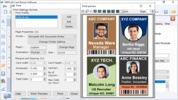

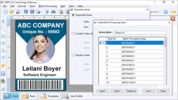
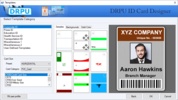













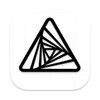
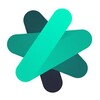



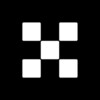

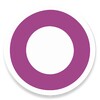

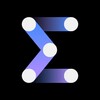
Đánh giá
Vẫn chưa có ý kiến về Excel ID Badges Generator Application. Hãy là người đầu tiên chia sẻ! Đánh giá